네트워크 공유 시 컴퓨터 이름이 인식되지 않습니다.
Win10 시스템은 대부분의 사용자가 선택한 탁월한 시스템입니다! 강력한 작업능력은 win10 시스템의 가장 눈길을 끄는 라벨입니다! 기본적으로 컴퓨터와 관련된 대부분의 작업은 일반적으로 win10 시스템을 사용합니다. 최근 많은 친구들이 컴퓨터를 사용할 때 네트워크 공유에서 컴퓨터 이름을 찾을 수 없다고 보고했습니다. 오늘은 편집자가 네트워크 공유를 위한 솔루션을 살펴보겠습니다. 상대방의 컴퓨터를 찾을 수 없다는 것입니다.

네트워크 공유에서 컴퓨터 이름을 찾을 수 없는 문제에 대한 해결 방법:
작업 단계:
1 컴퓨터 바탕 화면 오른쪽 하단에 있는 네트워크 연결 아이콘을 마우스 오른쪽 버튼으로 클릭합니다.
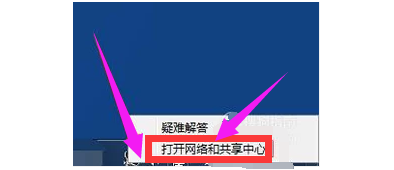
2. 왼쪽 상단의 '고급 공유 설정 변경'을 클릭하세요. 공유 설정 페이지로 들어갑니다.
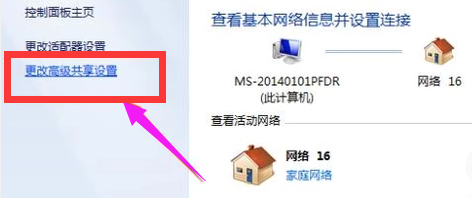
3. 많은 사람들이 네트워크 검색을 켜지 않고 공유 컴퓨터를 찾을 수 없는 경우가 많습니다. 네트워크 검색을 활성화하려면 마우스를 클릭하세요.
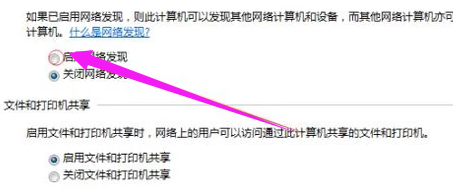
4. 마우스를 이용해 오른쪽 진행바를 하단으로 드래그하시면 관리 홈 그룹 연결이 됩니다. 허용 앞에 마우스를 클릭하여 선택합니다.
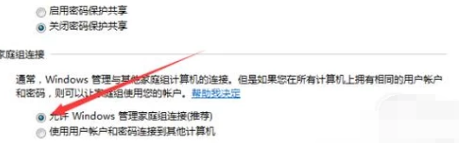
5. 그런 다음 아래 변경 사항 저장을 클릭하여 지금 바로 설정을 저장하세요.
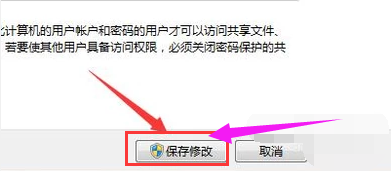
6. 저장 후 내 컴퓨터 및 네트워크에서 공유 컴퓨터를 확인할 수 있습니다.

위 내용은 네트워크 공유 시 컴퓨터 이름이 인식되지 않습니다.의 상세 내용입니다. 자세한 내용은 PHP 중국어 웹사이트의 기타 관련 기사를 참조하세요!

핫 AI 도구

Undresser.AI Undress
사실적인 누드 사진을 만들기 위한 AI 기반 앱

AI Clothes Remover
사진에서 옷을 제거하는 온라인 AI 도구입니다.

Undress AI Tool
무료로 이미지를 벗다

Clothoff.io
AI 옷 제거제

AI Hentai Generator
AI Hentai를 무료로 생성하십시오.

인기 기사

뜨거운 도구

메모장++7.3.1
사용하기 쉬운 무료 코드 편집기

SublimeText3 중국어 버전
중국어 버전, 사용하기 매우 쉽습니다.

스튜디오 13.0.1 보내기
강력한 PHP 통합 개발 환경

드림위버 CS6
시각적 웹 개발 도구

SublimeText3 Mac 버전
신 수준의 코드 편집 소프트웨어(SublimeText3)

뜨거운 주제
 7491
7491
 15
15
 1377
1377
 52
52
 77
77
 11
11
 52
52
 19
19
 19
19
 41
41
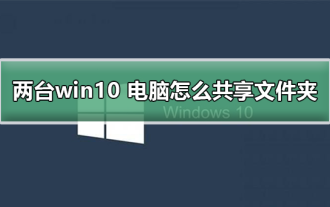 두 대의 Windows 10 컴퓨터 간에 폴더를 공유하는 방법
Jan 10, 2024 pm 10:06 PM
두 대의 Windows 10 컴퓨터 간에 폴더를 공유하는 방법
Jan 10, 2024 pm 10:06 PM
두 대의 컴퓨터가 동일한 폴더를 공유하는 상황이 종종 발생하지만 대부분의 사람들은 이 기능을 켜는 방법을 모릅니다. 오늘은 자세한 튜토리얼을 가져왔는데, 한번 살펴보겠습니다. 두 대의 win10 컴퓨터 간에 폴더를 공유하는 튜토리얼 방법 1: 모바일 하드 드라이브 및 USB 플래시 드라이브와 같은 저장 장치를 사용하여 외부 하드 드라이브를 첫 번째 컴퓨터에 연결하고 해당 파일 관리 도구를 열고 새 장치를 찾아 찾습니다. . 필요한 파일을 복사하여 동작시키려면 외장하드를 두 번째 컴퓨터에 연결하고 파일을 복사하여 붙여넣으세요. 방법 2: 파일 공유 및 전송을 위해 네트워크를 사용합니다. 먼저 두 대의 컴퓨터를 동일한 네트워크에 연결하고 각각에 대해 파일 공유 및 프린터 공유 서비스를 활성화합니다. "제어판"을 클릭하세요.
 Kirin OS에서 네트워크 공유 및 파일 전송을 수행하는 방법은 무엇입니까?
Aug 05, 2023 pm 09:17 PM
Kirin OS에서 네트워크 공유 및 파일 전송을 수행하는 방법은 무엇입니까?
Aug 05, 2023 pm 09:17 PM
Kirin OS에서 네트워크 공유 및 파일 전송을 수행하는 방법은 무엇입니까? 기린 운영체제(Kirin Operating System)는 리눅스 커널을 기반으로 개발된 운영체제로 안정성과 보안성 측면에서 높은 평가를 받고 있다. Kirin OS에서는 네트워크 공유 및 파일 전송이 매우 편리합니다. 이 기사에서는 몇 가지 간단한 방법과 코드 예제를 소개합니다. 1. 네트워크 공유를 위해 Samba를 사용하십시오. Samba는 Linux와 Windows 시스템 간에 파일과 프린터를 공유하는 데 사용되는 소프트웨어 제품군입니다. 다음은 Kirin OS에서 Samba를 설정하는 방법입니다.
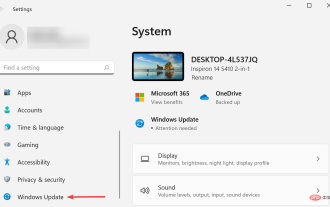 Windows 11에서 네트워크 공유가 작동하지 않습니까? 이 수정사항을 적용하세요.
Apr 13, 2023 pm 04:58 PM
Windows 11에서 네트워크 공유가 작동하지 않습니까? 이 수정사항을 적용하세요.
Apr 13, 2023 pm 04:58 PM
네트워크 공유를 통해 사용자는 로컬 네트워크의 다른 사용자와 파일을 주고받을 수 있습니다. 사무실이나 집에서 여러 장치를 사용하는 사람들에게 적합합니다. 그러나 많은 사용자들이 Windows 11로 업그레이드한 후 네트워크 공유가 제대로 작동하지 않는다고 보고했습니다. 이는 운영 체제 설치 프로그램 버전 문제를 포함하여 여러 가지 이유 때문에 발생할 수 있습니다. 이 외에도 잘못 구성된 설정, 중요한 서비스 누락 또는 권한 누락으로 인해 Windows 11에서 네트워크 공유가 작동하지 않을 수 있습니다. 로컬 네트워크에서 Windows 10 및 Windows 11 장치를 모두 사용하는 많은 사람들은 Windows 11을 실행하는 장치가 Windows 10 PC에 액세스할 수 있지만 그 반대는 불가능하다는 사실을 알고 있습니다.
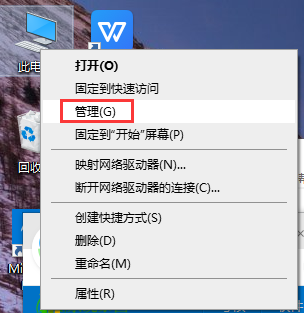 win10usb 네트워크 공유 컴퓨터의 응답하지 않는 문제 해결
Jan 09, 2024 pm 01:34 PM
win10usb 네트워크 공유 컴퓨터의 응답하지 않는 문제 해결
Jan 09, 2024 pm 01:34 PM
win10 운영 체제를 사용할 때 win10usb 네트워크 공유 컴퓨터가 응답하지 않는 상황이 발생한 적이 있습니까? 이런 상황이 발생하면 해결 방법을 알고 계시나요? 편집자가 응답하지 않는 win10usb 네트워크 공유 컴퓨터 문제를 해결하는 방법을 알려드립니다! win10usb 네트워크 공유 컴퓨터가 응답하지 않습니다. 1. 바탕 화면에서 이 컴퓨터를 찾아 마우스 오른쪽 버튼을 클릭하고 "관리"를 선택합니다. 2. 그런 다음 장치 관리자를 클릭하고 "범용 직렬 버스 컨트롤러"를 엽니다. 3. 그런 다음 USB 관련 컨트롤러를 찾아 장치를 하나씩 제거한 다음 "컴퓨터를 다시 시작"하면 시스템이 자동으로 USB 컨트롤러를 다시 설치합니다.
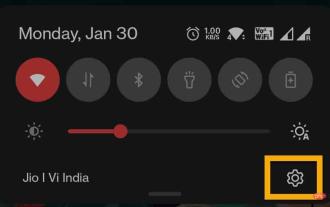 실수로 삭제된 네트워크 어댑터 드라이버 수정
May 02, 2023 pm 05:37 PM
실수로 삭제된 네트워크 어댑터 드라이버 수정
May 02, 2023 pm 05:37 PM
네트워크 어댑터를 사용할 때 컴퓨터에서 유일하게 유효한 네트워크 어댑터 드라이버를 실수로 제거할 수 있습니다. 그러면 어떻게 해야 합니까? 외부 WiFi 어댑터가 없으면 인터넷을 사용하여 최신 네트워크 어댑터를 다운로드할 수도 없습니다! 따라서 이 문제를 해결하려면 다른 방법을 사용해야 합니다. 수정 1 – USB 테더링을 사용하여 드라이버 다운로드 Android/iOS 인터넷 연결을 사용하여 드라이버 업데이트를 다운로드하고 설치할 수 있습니다. 1단계 - USB 테더링을 사용하여 연결 이 모든 단계는 휴대폰에서 수행해야 합니다. 1단계 – USB 케이블을 사용하여 스마트폰을 컴퓨터에 연결합니다. 2단계 - 휴대폰을 잠금 해제하고 설정을 엽니다. 그냥 내려오세요
 네트워크 공유 시 컴퓨터 이름이 인식되지 않습니다.
Dec 26, 2023 am 09:59 AM
네트워크 공유 시 컴퓨터 이름이 인식되지 않습니다.
Dec 26, 2023 am 09:59 AM
win10 시스템은 대부분의 사용자가 선택한 탁월한 시스템입니다! 강력한 작업능력은 win10 시스템의 가장 눈길을 끄는 라벨입니다! 기본적으로 컴퓨터와 관련된 대부분의 작업은 일반적으로 win10 시스템을 사용합니다. 최근 많은 친구들이 컴퓨터를 사용할 때 네트워크 공유에서 컴퓨터 이름을 찾을 수 없다고 보고했습니다. 오늘은 편집자가 네트워크 공유를 위한 솔루션을 살펴보겠습니다. 상대방의 컴퓨터를 찾을 수 없다는 것입니다. 네트워크 공유에서 컴퓨터 이름을 찾을 수 없는 문제에 대한 해결 방법: 작업 단계: 1. 컴퓨터 바탕 화면 오른쪽 하단에 있는 네트워크 연결 아이콘을 마우스 오른쪽 버튼으로 클릭합니다. 2. 왼쪽 상단의 '고급 공유 설정 변경'을 클릭하세요. 공유 설정 페이지로 들어갑니다. 3. 많은 사람들이 네트워크 검색을 켜지 않고 공유 컴퓨터를 찾을 수 없는 경우가 많습니다.
 Windows 컴퓨터에서 네트워크 공유 폴더를 만들고 관리하는 방법
Jun 17, 2023 pm 12:18 PM
Windows 컴퓨터에서 네트워크 공유 폴더를 만들고 관리하는 방법
Jun 17, 2023 pm 12:18 PM
네트워크 공유 폴더는 여러 컴퓨터가 동일한 네트워크에 있는 파일과 폴더를 공유할 수 있게 해주는 매우 편리한 기능입니다. 사용자가 Windows 컴퓨터에서 네트워크 공유 폴더를 생성하고 관리하려는 경우 몇 가지 간단한 단계가 있습니다. 1단계: 네트워크 공유 설정 네트워크 공유를 설정하려면 먼저 컴퓨터가 네트워크에 연결되어 있고 네트워크 연결이 활성화되어 있는지 확인해야 합니다. 네트워크 연결 상태를 확인하려면 Win+R 키를 누르고 "ncpa.cpl"을 입력한 후 Enter를 누르세요. 다음으로 사용하려는 네트워크를 선택하세요.
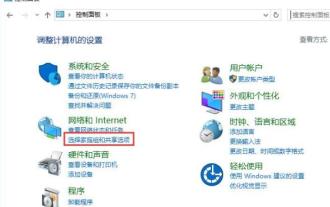 win10에서 네트워크 공유를 끄는 구체적인 방법
Mar 27, 2024 am 10:50 AM
win10에서 네트워크 공유를 끄는 구체적인 방법
Mar 27, 2024 am 10:50 AM
1. 그림과 같이 제어판을 열고 [홈 그룹 및 공유 옵션 선택]을 클릭합니다. 2. 그림과 같이 [고급 공유 설정 변경]을 클릭합니다. 3. [네트워크 검색 끄기]를 선택합니다. 파일 및 프린터 끄기] 공유]를 클릭하고 마지막으로 [변경 사항 저장]을 클릭합니다. 그림과 같이:




